 System-Tutorial
System-Tutorial
 Windows-Serie
Windows-Serie
 Wie lösche ich Win11-Widgets? Ein Befehl zum Deinstallieren von Windows 11-Widgets – Funktionstipps
Wie lösche ich Win11-Widgets? Ein Befehl zum Deinstallieren von Windows 11-Widgets – Funktionstipps
Wie lösche ich Win11-Widgets? Ein Befehl zum Deinstallieren von Windows 11-Widgets – Funktionstipps
Der PHP-Editor Zimo zeigt Ihnen, wie Sie Widgets im Windows 11-Betriebssystem löschen. Sie können Windows 11-Widgets mit nur einem einfachen Befehl deinstallieren und so Ihren Desktop immer sauberer machen. Die Kenntnisse über die Widget-Funktionen von Windows 11 warten darauf, von Ihnen erkundet zu werden!
Was ist ein Widget?
Widgets sind kleine Karten, die dynamische Inhalte Ihrer Lieblings-Apps und -Dienste auf Ihrem Windows-Desktop anzeigen. Sie werden auf dem Widget-Board angezeigt, wo Sie Widgets entdecken, anheften, lösen, anordnen, in der Größe ändern und an Ihre Interessen anpassen können. Das Widget-Board ist für die Anzeige relevanter Widgets und personalisierter Inhalte basierend auf der Nutzung optimiert.
Öffnen Sie das Widget-Panel in der linken Ecke der Taskleiste, wo Sie das Live-Wettersymbol sehen können. Widgets vereinen personalisierte Inhalte Ihrer Lieblings-Apps und -Dienste, um Ihnen den ganzen Tag über Updates auf einen Blick zu liefern und Ihnen dabei zu helfen, mit dem in Verbindung zu bleiben, was Ihnen am wichtigsten ist. Verabschieden Sie sich vom ständigen Wechseln zwischen Apps, Geräten und Websites. Jetzt können Sie mit den Dingen in Verbindung bleiben, die Ihnen wichtig sind, ohne den Fokus auf Ihre wichtigsten Aufgaben zu verlieren.
Die Widget-Funktion von Windows 11 ist eine Schnittstelle, die in der Taskleiste, über Tastaturkürzel oder beim Wischen vom Bildschirmrand angezeigt wird, um Ihren personalisierten Feed (Nachrichten, Wetter, Sport, Aktien usw.) anzuzeigen.
Während diese Funktion für einige nützlich sein mag, gefällt sie nicht jedem, da sie unnötige Ablenkungen mit sich bringt.
Sie können jetzt die Schaltfläche des Widgets aus der Taskleiste entfernen oder die Einstellungen anpassen, um ein versehentliches Berühren des Widgets zu verhindern, die Funktionalität bleibt jedoch weiterhin vorhanden.
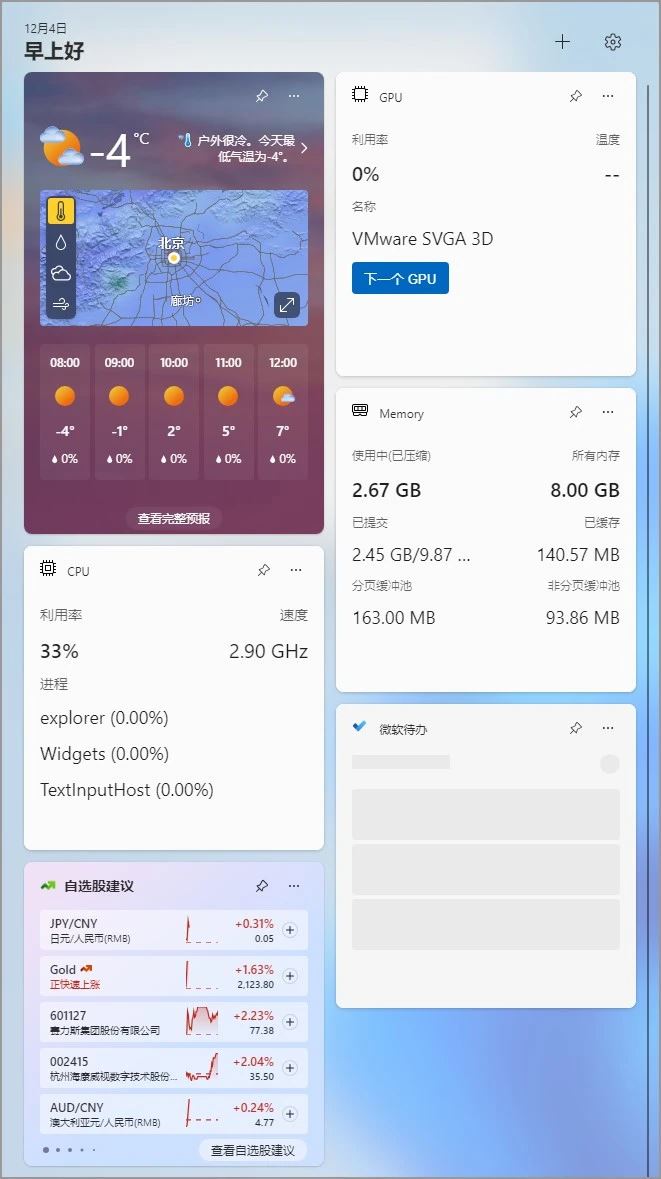
Wenn Sie das Gefühl haben, dass die Widgets-Funktion von Windows 11 für Sie nicht mehr nützlich ist, können Sie PowerShell verwenden, um die Funktion vollständig zu deinstallieren (und natürlich können Sie sie jederzeit erneut installieren).
Verwenden Sie den Befehl, um Windows 11-Widgets zu deinstallieren.
Um die Widgets-Funktion von Windows 11 zu deinstallieren, suchen Sie im Startmenü nach PowerShell, klicken Sie mit der rechten Maustaste und führen Sie es als Administrator aus. Geben Sie den folgenden Befehl ein, um die Widgets-Funktion von Windows 11 zu deinstallieren, und drücken Sie die Eingabetaste. PowerShell,右键单击并以管理员身份运行。输入以下命令来卸载 Windows 11 的小组件功能,然后按回车键。
Get-AppxPackage *WebExperience* | Remove-AppxPackage
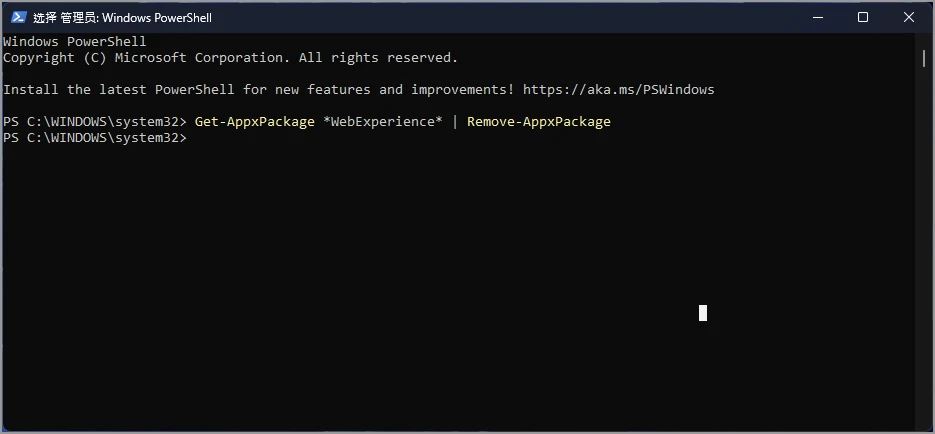
(可选)输入以下命令来使用 winget 命令卸载小组件,然后按回车键。
winget uninstall –id 9MSSGKG348SP
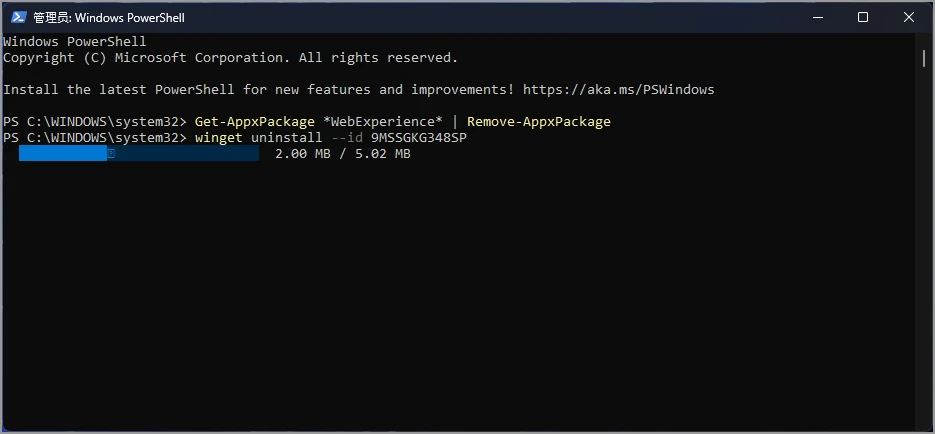
完成以上步骤后,Windows 11 的小组件功能将被完全卸载,甚至在系统设置中都找不到控制任务栏小组件图标的选项了。
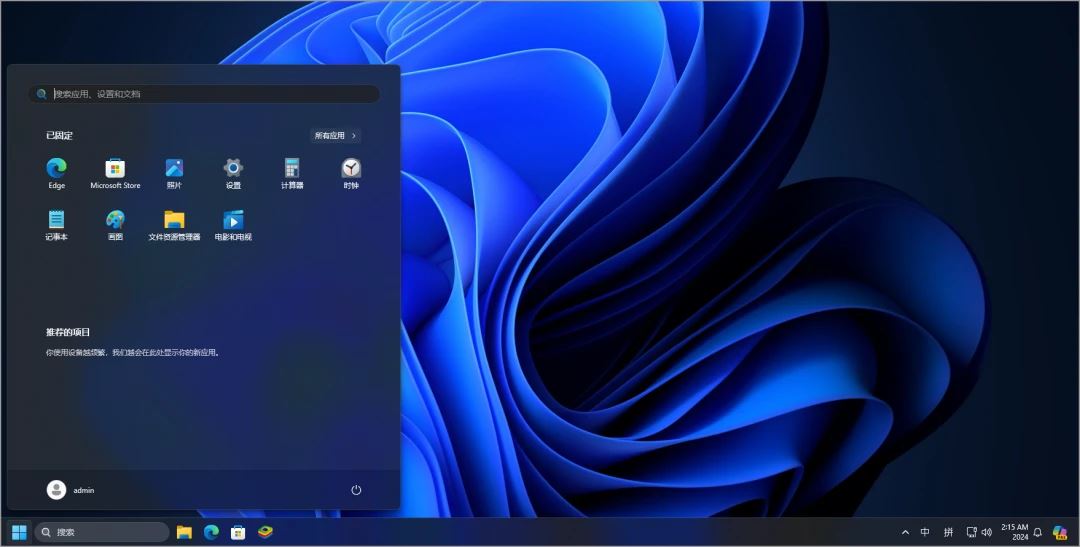
如果改变主意或者因为其他原因缺少这个功能,可以从 Microsoft Store 重新安装小组件功能,或者使用winget 命令。
要在 Windows 11 上安装小组件功能,开始菜单搜索 PowerShell
winget install –id 9MSSGKG348SP
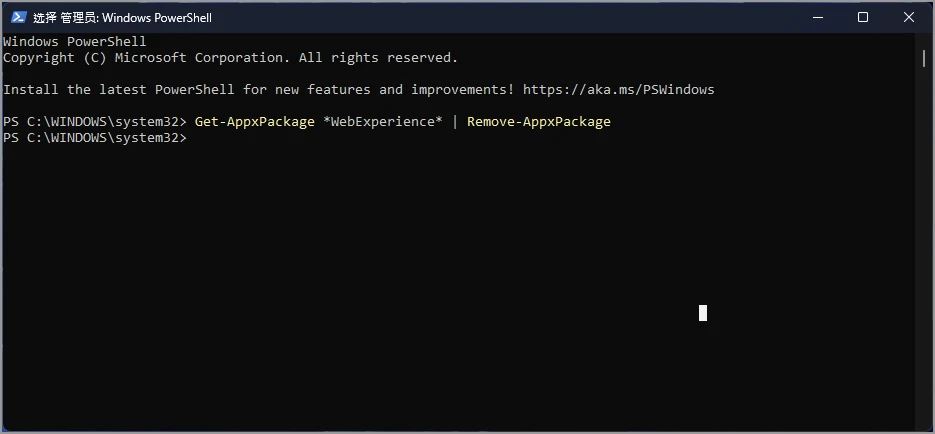 (Optional) Geben Sie den folgenden Befehl ein, um das Widget mit dem
(Optional) Geben Sie den folgenden Befehl ein, um das Widget mit dem winget-Befehl zu deinstallieren, und drücken Sie die Eingabetaste. rrreee
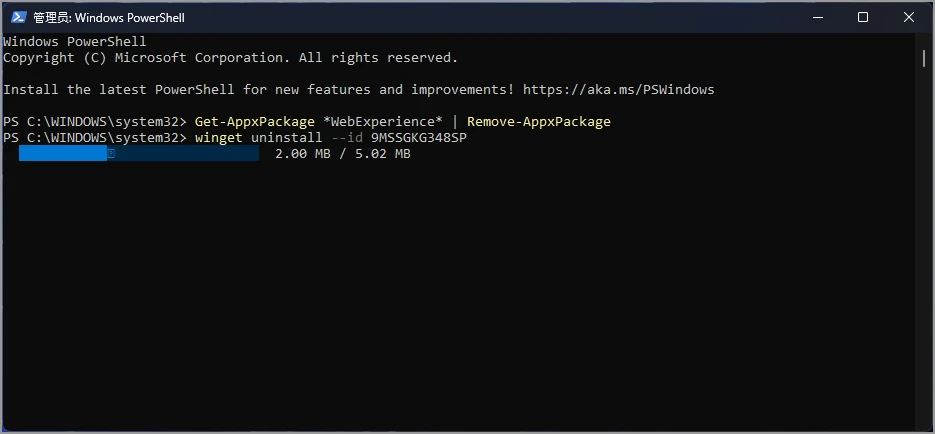 Nach Abschluss der oben genannten Schritte wird die Widget-Funktion von Windows 11 vollständig deinstalliert und es gibt keine Möglichkeit, das Taskleisten-Widget-Symbol in den Systemeinstellungen zu steuern.
Nach Abschluss der oben genannten Schritte wird die Widget-Funktion von Windows 11 vollständig deinstalliert und es gibt keine Möglichkeit, das Taskleisten-Widget-Symbol in den Systemeinstellungen zu steuern. 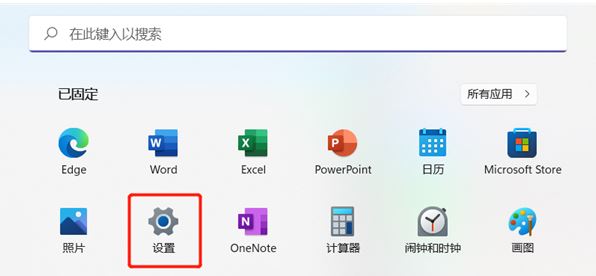
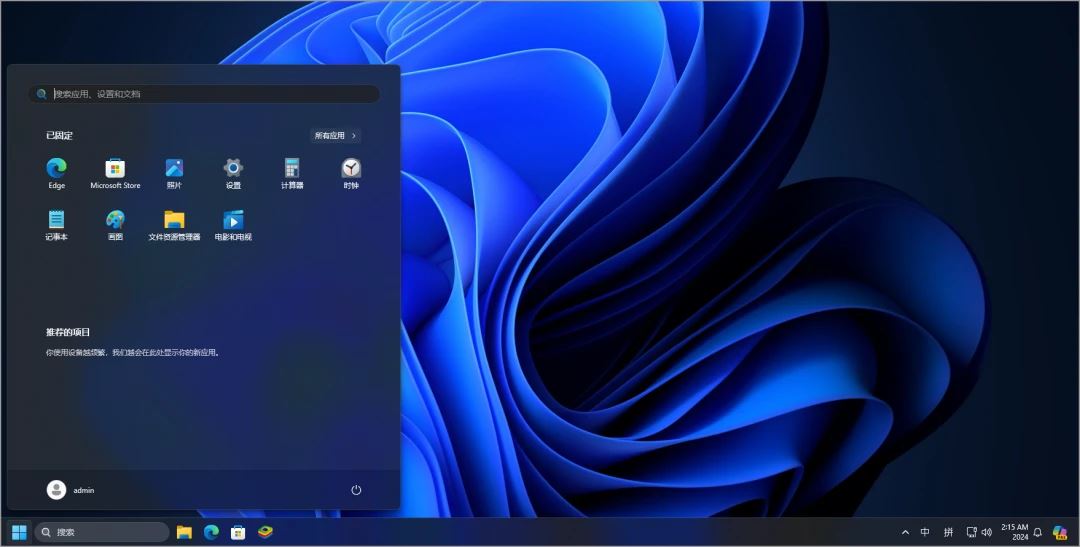
Wenn Sie Ihre Meinung ändern oder diese Funktion aus anderen Gründen fehlt, können Sie die Widget-Funktion aus dem Microsoft Store neu installieren oder den winget-Befehl verwenden.
Um die Widget-Funktion unter Windows 11 zu installieren, suchen Sie im Startmenü nach PowerShell, klicken Sie mit der rechten Maustaste und führen Sie es als Administrator aus. Geben Sie den folgenden Befehl ein, um die Widgets-Funktion von Windows 11 zu deinstallieren, und drücken Sie die Eingabetaste. 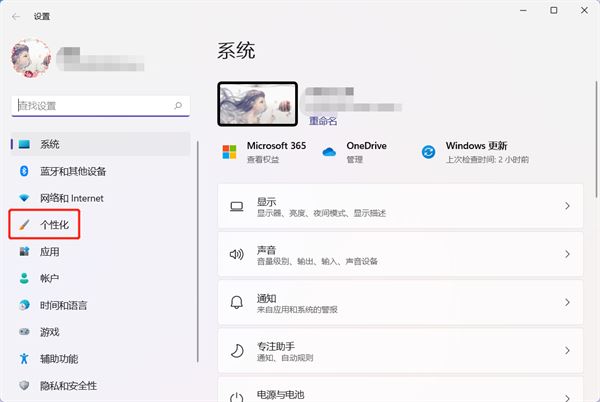 rrreee
rrreee
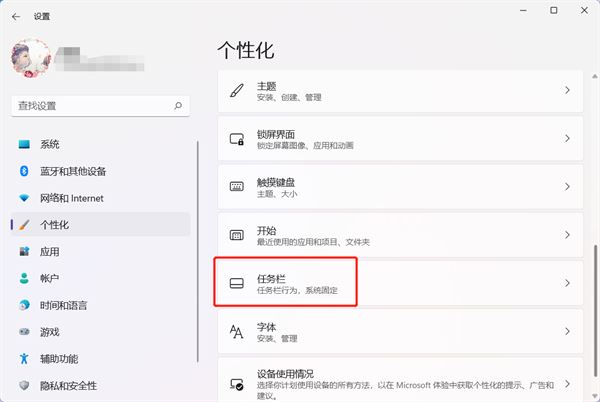 1. Klicken Sie auf das Menü [Start] in der Taskleiste, suchen Sie nach [Einstellungen] und öffnen Sie es, um die Windows-Einstellungen einzugeben. Sie können zum Öffnen auch die Tastenkombination [Win+I] verwenden Es.
1. Klicken Sie auf das Menü [Start] in der Taskleiste, suchen Sie nach [Einstellungen] und öffnen Sie es, um die Windows-Einstellungen einzugeben. Sie können zum Öffnen auch die Tastenkombination [Win+I] verwenden Es.
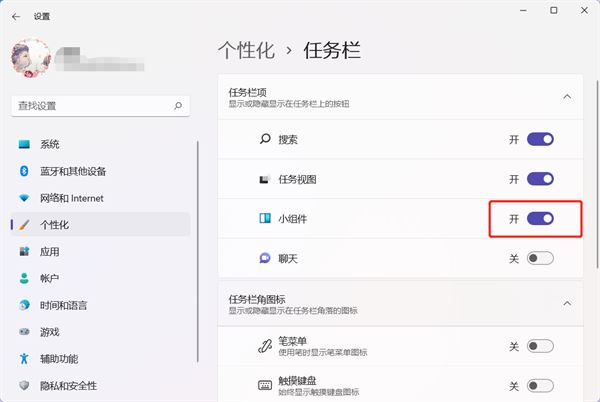 2. Suchen Sie nach der Eingabe der Windows-Einstellungen nach links und klicken Sie darauf, um zu den [Personalisierungs]-Einstellungen zu wechseln.
2. Suchen Sie nach der Eingabe der Windows-Einstellungen nach links und klicken Sie darauf, um zu den [Personalisierungs]-Einstellungen zu wechseln.
Das obige ist der detaillierte Inhalt vonWie lösche ich Win11-Widgets? Ein Befehl zum Deinstallieren von Windows 11-Widgets – Funktionstipps. Für weitere Informationen folgen Sie bitte anderen verwandten Artikeln auf der PHP chinesischen Website!

Heiße KI -Werkzeuge

Undresser.AI Undress
KI-gestützte App zum Erstellen realistischer Aktfotos

AI Clothes Remover
Online-KI-Tool zum Entfernen von Kleidung aus Fotos.

Undress AI Tool
Ausziehbilder kostenlos

Clothoff.io
KI-Kleiderentferner

AI Hentai Generator
Erstellen Sie kostenlos Ai Hentai.

Heißer Artikel

Heiße Werkzeuge

Notepad++7.3.1
Einfach zu bedienender und kostenloser Code-Editor

SublimeText3 chinesische Version
Chinesische Version, sehr einfach zu bedienen

Senden Sie Studio 13.0.1
Leistungsstarke integrierte PHP-Entwicklungsumgebung

Dreamweaver CS6
Visuelle Webentwicklungstools

SublimeText3 Mac-Version
Codebearbeitungssoftware auf Gottesniveau (SublimeText3)

Heiße Themen
 1377
1377
 52
52
 Was sind die zehn besten Handelsplattformen für virtuelle Währung?
Feb 20, 2025 pm 02:15 PM
Was sind die zehn besten Handelsplattformen für virtuelle Währung?
Feb 20, 2025 pm 02:15 PM
Mit der Popularität von Kryptowährungen sind virtuelle Währungshandelsplattformen entstanden. Die zehn besten Handelsplattformen der virtuellen Währung der Welt werden nach dem Transaktionsvolumen und dem Marktanteil wie folgt eingestuft: Binance, Coinbase, FTX, Kucoin, Crypto.com, Kraken, Huobi, Gate.io, Bitfinex, Gemini. Diese Plattformen bieten eine breite Palette von Dienstleistungen, die von einer Vielzahl von Kryptowährungsauswahl bis hin zu Derivatenhandel reichen und für Händler unterschiedlicher Ebene geeignet sind.
 So passen Sie den Sesam offenen Austausch in Chinesisch an
Mar 04, 2025 pm 11:51 PM
So passen Sie den Sesam offenen Austausch in Chinesisch an
Mar 04, 2025 pm 11:51 PM
Wie kann ich den Sesam offenen Austausch an Chinesisch anpassen? Dieses Tutorial behandelt detaillierte Schritte zu Computern und Android -Mobiltelefonen, von der vorläufigen Vorbereitung bis hin zu operativen Prozessen und dann bis zur Lösung gemeinsamer Probleme, um die Sesam -Open Exchange -Schnittstelle auf Chinesisch zu wechseln und schnell mit der Handelsplattform zu beginnen.
 Top 10 Top -Currency -Handelsplattformen 2025 Cryptocurrency Trading Apps, die die Top Ten ringen
Mar 17, 2025 pm 05:54 PM
Top 10 Top -Currency -Handelsplattformen 2025 Cryptocurrency Trading Apps, die die Top Ten ringen
Mar 17, 2025 pm 05:54 PM
Top Ten Ten Virtual Currency Trading Platforms 2025: 1. OKX, 2. Binance, 3. Gate.io, 4. Kraken, 5. Huobi, 6. Coinbase, 7. Kucoin, 8. Crypto.com, 9. Bitfinex, 10. Gemini. Sicherheit, Liquidität, Handhabungsgebühren, Währungsauswahl, Benutzeroberfläche und Kundensupport sollten bei der Auswahl einer Plattform berücksichtigt werden.
 Top 10 Cryptocurrency -Handelsplattformen, Top Ten empfohlene Apps für Währungshandelsplattformen
Mar 17, 2025 pm 06:03 PM
Top 10 Cryptocurrency -Handelsplattformen, Top Ten empfohlene Apps für Währungshandelsplattformen
Mar 17, 2025 pm 06:03 PM
Zu den zehn Top -Kryptowährungsplattformen gehören: 1. OKX, 2. Binance, 3. Gate.io, 4. Kraken, 5. Huobi, 6. Coinbase, 7. Kucoin, 8. Crypto.com, 9. Bitfinex, 10. Gemini. Sicherheit, Liquidität, Handhabungsgebühren, Währungsauswahl, Benutzeroberfläche und Kundensupport sollten bei der Auswahl einer Plattform berücksichtigt werden.
 Was sind die sicheren und zuverlässigen digitalen Währungsplattformen?
Mar 17, 2025 pm 05:42 PM
Was sind die sicheren und zuverlässigen digitalen Währungsplattformen?
Mar 17, 2025 pm 05:42 PM
Eine sichere und zuverlässige Plattform für digitale Währung: 1. OKX, 2. Binance, 3. Gate.io, 4. Kraken, 5. Huobi, 6. Coinbase, 7. Kucoin, 8. Crypto.com, 9. Bitfinex, 10. Gemini. Sicherheit, Liquidität, Handhabungsgebühren, Währungsauswahl, Benutzeroberfläche und Kundensupport sollten bei der Auswahl einer Plattform berücksichtigt werden.
 Berechnung des C-Subscript 3-Index 5 C-Subscript 3-Index 5-Algorithmus-Tutorial
Apr 03, 2025 pm 10:33 PM
Berechnung des C-Subscript 3-Index 5 C-Subscript 3-Index 5-Algorithmus-Tutorial
Apr 03, 2025 pm 10:33 PM
Die Berechnung von C35 ist im Wesentlichen kombinatorische Mathematik, die die Anzahl der aus 3 von 5 Elementen ausgewählten Kombinationen darstellt. Die Berechnungsformel lautet C53 = 5! / (3! * 2!), Was direkt durch Schleifen berechnet werden kann, um die Effizienz zu verbessern und Überlauf zu vermeiden. Darüber hinaus ist das Verständnis der Art von Kombinationen und Beherrschen effizienter Berechnungsmethoden von entscheidender Bedeutung, um viele Probleme in den Bereichen Wahrscheinlichkeitsstatistik, Kryptographie, Algorithmus -Design usw. zu lösen.
 Welcher der zehn besten Apps für virtuelle Währung ist die besten?
Mar 19, 2025 pm 05:00 PM
Welcher der zehn besten Apps für virtuelle Währung ist die besten?
Mar 19, 2025 pm 05:00 PM
Top 10 Apps Rankings von Virtual Currency Trading: 1. OKX, 2. Binance, 3. Gate.io, 4. Kraken, 5. Huobi, 6. Coinbase, 7. Kucoin, 8. Crypto.com, 9. Bitfinex, 10. Gemini. Sicherheit, Liquidität, Handhabungsgebühren, Währungsauswahl, Benutzeroberfläche und Kundenbetreuung sollten bei der Auswahl einer Plattform berücksichtigt werden.
 Empfohlene sichere Apps mit sicheren Virtual Currency Software Top 10 Top 10 Digital Currency Trading Apps Ranking 2025
Mar 17, 2025 pm 05:48 PM
Empfohlene sichere Apps mit sicheren Virtual Currency Software Top 10 Top 10 Digital Currency Trading Apps Ranking 2025
Mar 17, 2025 pm 05:48 PM
Empfohlene Safe Virtual Currency Software Apps: 1. OKX, 2. Binance, 3. Gate.io, 4. Kraken, 5. Huobi, 6. Coinbase, 7. Kucoin, 8. Crypto.com, 9. Bitfinex, 10. Gemini. Sicherheit, Liquidität, Handhabungsgebühren, Währungsauswahl, Benutzeroberfläche und Kundensupport sollten bei der Auswahl einer Plattform berücksichtigt werden.



